win8解决系统映像制作的麻烦
在Windows 8.1系统中,本想通过制作C盘的系统映像来备份系统数据,但在制作时系统强行将数据盘D也选上了,且无法取消选择,无法排除对数据分区D的备份(如图1)。要知道D盘中存有的资料对系统备份没有一点用处,这样备份下来纯属多余!那么,造成这个问题的原因是什么?又该如何剥离数据分区D,只制作系统分区C的映像呢?

(图1:映像备份强行选择数据盘D)
小知识:
系统映像是运行Windows所需的驱动器副本。在Windows 8.1中虽然没有专设创建系统映像的控制面板项目,但该功能并没有被取消,拐弯抹角才可找到。要在Windows 8.1中制作系统映像备份,只需在开始按钮上右键单击,选择“控制面板”项目,在“所有控制面板项”中点击“文件历史记录”,然后在开启的文件历史记录窗口中点击左下角的“系统映像备份”(如图2),即可进入系统映像制作窗口。制作时映像文件可保存在硬盘上、DVD上,也可保存在网络上(如图3)。当需要恢复时,只需点击“文件历史记录”窗口左下角的“恢复”按钮即可。
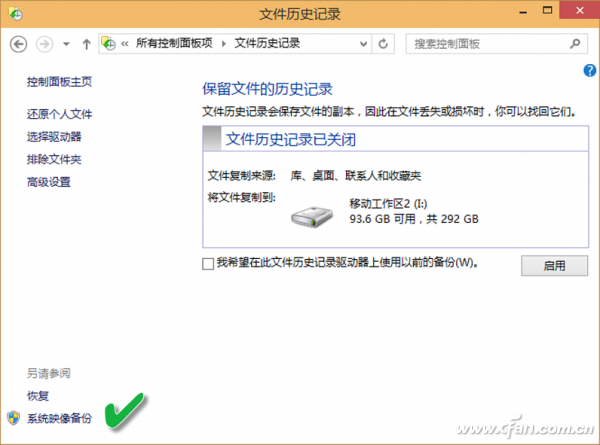
(图2:制作系统映像备份的入口)

(图3:映像文件多样化的保存位置)
1. 异常现象的成因分析
从图1中我们可以看出,虽然D盘为用户数据资料盘,但在创建系统映像窗口的驱动器选项中,D盘的后面被标注了“系统”字样,这说明备份程序将D盘识别为系统盘。造成这种现象出现的原因,很可能是因为该盘中有系统相关文件造成的。我们只需找到这些文件并作相应处理,就可以解决问题。
小提示:
右击开始按钮并选择“磁盘管理”进入磁盘管理程序,选中D盘,观察一下“状态”一栏中显示的分区情况,可以判断出D盘被系统识别为何种分区(如图4)。如图可见D盘被判别为系统分区。

(图4:查看D盘的分区性质)
2. 处理解决的具体方案
(1)用户文件夹是否被迁移
“用户”文件夹下的“视频”、“图片”、“文档”、“音乐”等文件夹的存储位置默认是与系统盘位于同一个分区。但是,这些文件夹支持转移到其他分区。如果此前设置过将这些文件夹转移到D盘,那么,很可能备份程序会将D盘识别为系统盘。
要判别和解决这个问题,只需在这些文件夹上单击右键并选择“属性”,在属性窗口的“位置”选项卡中,就可以看到该文件夹是否被指向D盘。若在D盘,则重新设回到C盘即可。
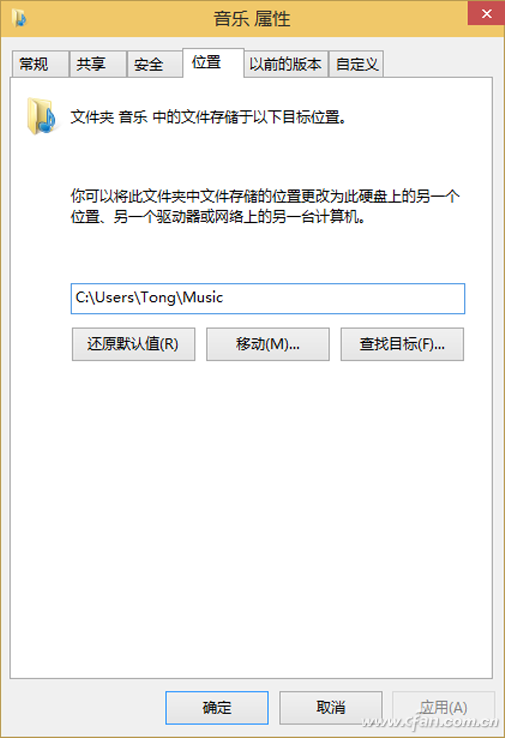
(图5:用户文件夹设置)
(2)虚拟页面文件是否在D盘
系统的虚拟页面文件默认是与系统盘在同一个分区中,但Windows也支持虚拟页面文件的重新定向。我们常常会因空间问题或效率问题,自行或由工具来将系统虚拟文件指向到另一个驱动器上。如果有这种情况存在,系统备份程序也可能将存储虚拟页面文件的分区识别为系统分区而一同备份。
究竟是否存在这种情况,我们只需通过“控制面板→系统”一项进入系统设置窗口,点击左侧的“高级系统设置”(如图6);然后在“系统属性”窗口中点击“高级”选项卡中“性能”分组框下的“设置”按钮(如图7);接着再点击“性能选项”窗口中“高级”选项卡中的“虚拟内存→更改”按钮(如图8);在“虚拟内存”窗口中,我们就可以看到D盘中是不是存有当前系统的页面文件了,如果有则可以将该页面文件改回到C盘。
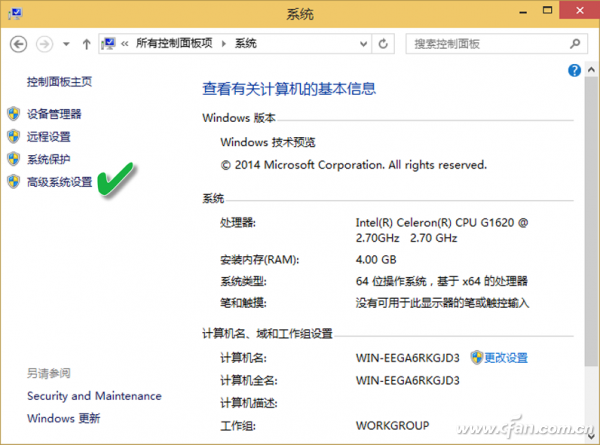
(图6:进入高级系统设置)
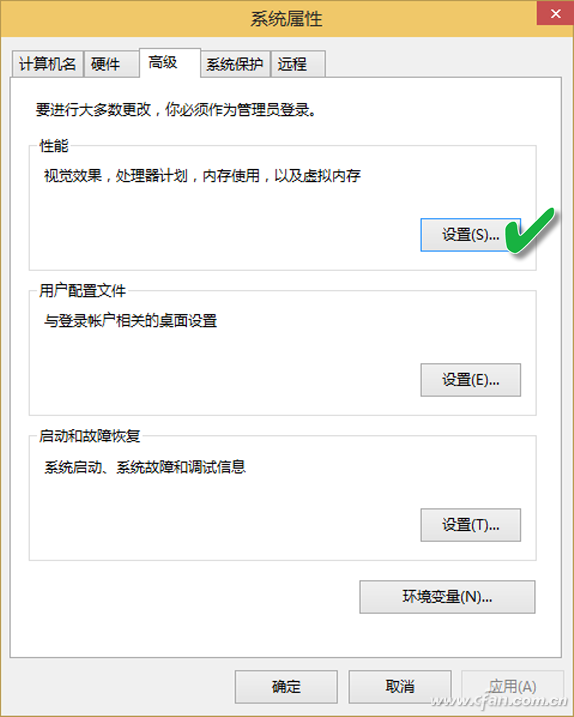
(图7:选择系统性能设置)

(图8:更改虚拟内存设置)
小提示:
我们还可以通过文件夹选项窗口,去除对系统文件和隐含文件的属性选择,看看D盘根目录下是否有pagefile.sys hiberfil.sys swapfile.sys等系统相关文件。如果有,可以将其删除掉。
(3)是否将软件装在了D盘上
我们知道,在安装软件时,系统通常会默认将软件安装在系统盘的Program Files文件夹中。但是,如果用户自定义了软件安装路径,那么,完全可以将软件安装在D盘的Program Files文件夹中。而这也会引起系统对磁盘分区的误判断。
要查明真相,我们只需到D盘查看有无Program Files文件夹即可。如果有Program Files文件夹,且其中有已经安装的软件并是自己需要的,可通过搬家工具将软件统统搬移到C盘中,也可以先记录下软件名称,卸载之后重新安装在C盘中。
小提示:
如果D盘中有空的Program Files文件夹,也会影响系统备份程序对分区类型的识别判断。这时,可将该Program Files文件夹删除,然后再进行系统映像备份。
排除了如上情况后,再进行系统映像备份即可。
